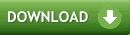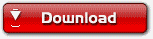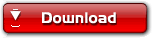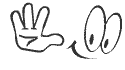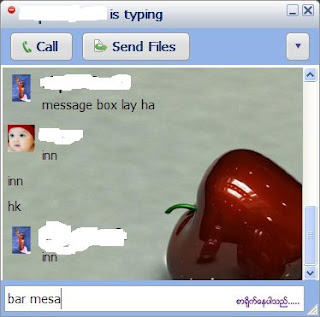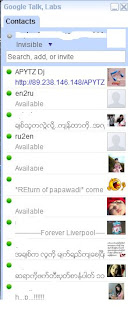ကၽြန္ေတာ္တို႔ေတြ လူမႈဘ၀မွာ ရွင္သန္ေနထိုင္ဖို႔ဆိုရင္
ေငြေၾကးေတာင့္တင္းဖို႔အျပင္ က်န္မားေရးေကာင္းဖို႔၊ ရုပ္ရည္ရူပကာ လွပဖို႔၊
လူမႈ႔ဆက္ဆံေရး ေခ်ာေမြ႕ အဆင္ေျပေစဖို႔ စတာေတြကလည္း မလြဲမေသြ
လိုအပ္ပါတယ္။ တစ္ေန႔က Mail Box ထဲကို ေရာက္လာတဲ့ Forward
Mail တစ္ေစာင္ထဲက အေၾကာင္းအရာေတြကို ႀကိဳက္ႏွစ္သက္တာနဲ႔ ဒီမွာျပန္လည္
ေဖာ္ျပေပးလိုက္ပါတယ္။ အေရးႀကီးတဲ့ အခ်က္ 40 တိတိကို
ေရးသားေဖာ္ျပထားတာ ေတြ႔ရပါတယ္။
က်န္းမာေရး ေကာင္းဖို႔အတြက္ ဆိုရင္1. ေရမ်ားမ်ားေသာက္ပါ
2. မနက္စာကို ဘုရင္လိုစား၊ ေန႔လည္စာကိုေတာ့ မင္းသားေလးလိုစား၊ ညစာကိုေတာ့
သူေတာင္းစားလို စားပါတဲ့။ (အားလံုး နားလည္ၾကမွာပါေနာ္)
3. သစ္ပင္ေပၚက ရတဲ့ ဟင္းသီး ဟင္းရြက္ေတြကို မ်ားမ်ားစားေပးပါ၊
4. ဘ၀မွာ 3 E နဲ႔ ရွင္သန္ ေနထိုင္ပါ — Energy, Enthusiasm နဲ႔ Empathy
တို႔ျဖစ္ပါတယ္။
5. တရားထိုင္ျခင္း၊ ေယာဂ က်င့္ျခင္း၊ ဘုရားရွိခိုးျခင္း တို႔ကိုလည္း
ျပဳလုပ္ေပးသင့္ပါတယ္။
6. ကစား ခုန္စားလည္း မ်ားမ်ား ျပဳလုပ္ေပးဖို႔ လိုအပ္တယ္။
7. သင္ 2008 ခုႏွစ္မွာ ဖတ္ခဲ့တဲ့ စာအုပ္အေရအတြက္ထက္ ဒီႏွစ္မွာ မ်ားမ်ားပိုဖတ္ပါ။
8. တစ္ရက္မွာ 10 မိနစ္ေလာက္ ဆိတ္ဆိတ္ေနၾကည့္ဖို႔ကိုလည္း ႀကိဳးစားၾကည့္သင့္တယ္။
9. တစ္ရက္မွာ 7 နာရီေလာက္ေတာ့ အနည္းဆံုး အိပ္သင့္ပါတယ္။
10. တစ္ရက္မွာ 10 မိနစ္ကေန နာရီ၀က္ေလာက္ထိ လမ္းေလွ်ာက္သင့္ပါတယ္။
လမ္းေလွ်ာက္ေနစဥ္မွာလည္း မ်က္ႏွာေလးကို ခပ္ၿပံဳးၿပံဳးေလး ေနေပးရမယ္ေနာ။
(အရူးလို႔ေတာ့ မထင္ေလာက္ပါဘူးေနာ္..: P)
Personality:11. ကိုယ့္ဘ၀ကို သူမ်ားေတြနဲ႔ မယွဥ္ပါနဲ႔။ သူတို႔ ဘာလမ္းေၾကာင္းကို
ေလွ်ာက္လမ္းေနတယ္ဆိုတာ သင္ မသိႏိုင္ဘူးေလ။
12. ကိုယ္မထိမ္းခ်ဳပ္ႏိုင္တဲ့ အရာေတြေပၚမွာ မေကာင္းျမင္စိတ္ေတြ
မထားပါနဲ႔။ အဲ့ဒါေတြေၾကာင့္လည္း စိတ္ဆင္းရဲ မေနပါနဲ႔။ လက္ရွိ
ကိုယ့္မွာရွိေနတာေလးကို တန္ဘုိးထားၿပီး ဒါေတြကိုပဲ ပိုေကာင္းေအာင္
လုပ္လိုက္ပါ။
13. အလုပ္ေတြကိုလည္း အလြန္ အကၽြံ မလုပ္ပါနဲ႔.. Limit တစ္ခုထိပဲ လုပ္တာ ေကာင္းပါတယ္။
14. ကိုယ့္ကိုကိုယ္ သိပ္ျပင္းျပင္းထန္ထန္ႀကီး မခိုင္းေစပါနဲ႔။ ဘယ္သူမွလဲ
ဒါမ်ိဳးမလုပ္ပါဘူး။ သက္ေတာင့္ သက္သာေလးသာ အေကာင္းဆံုး ျဖစ္ပါတယ္။
15. ကိုယ့္ရဲ႕ တန္ဘိုးရွိတဲ့ စြမ္းအင္ေတြကို အတင္းေျပာျခင္းျဖင့္ မကုန္ဆံုးပါေစနဲ႔။
16. အိပ္ေနစဥ္မွာထက္ ႏိုးေနခ်ိန္ေတြမွာ အိပ္မက္ ပိုမက္ပါ။
17. မနာလို ၀န္တိုျဖစ္ေနတာဟာ အခ်ိန္ျဖဳန္ျခင္း တစ္မ်ိဳးပါပဲ။ သင့္မွာ
ရွိသင့္ရွိထိုက္တာေတြ အားလံုးရွိေနပါတယ္။
18. အတိတ္က ျပသနာေတြကို ေမ့လိုက္ပါ့ေတာ့။ ကိုယ့္ရဲ႕ လက္တြဲေဖာ္၊
ၾကင္ေဖာ္ေတြမွာ အတိတ္က အရိပ္ေဟာင္းေတြ ရွိေနရင္လည္း ျပန္မေဖာ္ပါနဲ႔ေတာ့။
ဒါေတြက လက္ရွိဘ၀ရဲ႕ ေပ်ာ္ရႊင္မႈေတြကို ဖ်က္ဆီးလိမ့္မယ္။
19. ဘ၀ဟာ သိပ္တိုေတာင္းပါတယ္။ လူတစ္ေယာက္ကို မုန္းဖို႔ ဆိုတဲ့
အခ်ိန္ေတာင္ ရွိမွာ မဟုတ္ပါဘူး။ ဒါ့ေၾကာင့္ တစ္ျခားလူေတြကို မမုန္းပါနဲ႔။
20. ပစၥဳပၸန္မွာ ေပ်ာ္ရႊင္ဖို႔အတြက္ အတိတ္ေတြနဲ႔ ၿငိမ္းခ်မ္းေရး ရယူလိုက္ပါ။
21. ကိုယ့္ရဲ႕ ေပ်ာ္ရႊင္မႈေတြရဲ႕ သခင္ဟာ ကိုယ္မွလြဲလို႔ ေနာက္တစ္ေယာက္
မျဖစ္ႏိုင္ပါဘူး။
22. ဘ၀ဆိုတာ ေက်ာင္းေတာ္ႀကီး တစ္ခုျဖစ္တယ္။ သင္က အဲ့ဒီေက်ာင္းေတာ္ႀကီးမွာ
ပညာသင္ရမယ့္ ေက်ာင္းသားေလးေပါ့။ ျပသနာဆိုတာက သင္ရိုးညႊန္းတမ္း တစ္ခုရဲ႕
အစိတ္အပုိင္းမွ်သာ ျဖစ္တယ္။ အကၡရာ သခ်ၤာေတြကို တြက္ခ်က္သလို
ေျဖရွင္းႏိုင္သြားမွာပါ။ အဲ့ဒါေတြရဲ႕ သင္ခန္းစာကေတာ့
သင့္ဘ၀တစ္ေလွ်ာက္လံုးအတြက္ အေရးပါေနမွာေပါ့။
23. မ်ားမ်ားၿပံဳးပါ၊ မ်ားမ်ားရီပါ။
24. အျငင္းအခံုေတြတိုင္းမွာ သင္ခ်ည္းပဲ အႏိုင္ရေနမွာ မဟုတ္ဘူး။ သင္
သေဘာမတူတာေတြကို သေဘာတူေအာင္ ႀကိဳးစားၾကည့္လိုက္ပါလား။
Society:25. သင့္မိသားစုနဲ႔ မၾကာခဏ ဖုန္းေျပာပါ။ အေ၀းေရာက္ေနတယ္ဆိုရင္ေပါ့။
တူတူေနတယ္ဆိုရင္ေတာ့ ေႏြးေထြးတဲ့ ဆက္ဆံေရးေလးျဖစ္ေအာင္ တည္ေဆာက္ပါ။
26. အမ်ားသူငွာအတြက္ ေကာင္းမႈတစ္ခု ေန႔စဥ္ျပဳၾကည့္ပါ။
27. လူတိုင္းကို အရာအားလံုးအတြက္ ခြင့္လြတ္တတ္ဖို႔ ႀကိဳးစားၾကည့္ပါ။
(သိပ္စိတ္ခ်မ္းသာစရာေကာင္းတယ္ ကိုယ္ေတြ႔ပါပဲ)
28. အသက္ 70 ေက်ာ္ ဘိုးဘိုး ဘြားဘြားေတြ၊ အသက္ 6 ႏွစ္ေအာက္ ကေလးေတြနဲ႔
အခ်ိန္မ်ားမ်ား ပိုျဖဳန္းပါ။
29. တစ္ေန႔မွာ လူသံုးေယာက္ေလာက္ကို ကိုယ့္ေၾကာင့္ ၿပံဳး ရီ သြားေအာင္
ႀကိဳးစားၾကည့္ပါလား။
30. တစ္ျခား သူေတြ သင့္ကို ဘာပဲ ထင္ထင္။ ဒါသင့္အလုပ္ မဟုတ္ဘူး။
31. သင့္ရဲ႕ အလုပ္က သင္ေနမေကာင္းျဖစ္ေနခ်ိန္မွာ သင့္ကို လာျပဳစုမွာ
မဟုတ္ဘူး။ သင့္ရဲ႕ သူငယ္ခ်င္းေတြ၊ မိသားစု၀င္ေတြကသာ သင့္အနားမွာ
ရွိေနၾကလိမ့္မယ္။ သူတို႔ေတြနဲ႔ မ်ားမ်ား ထိေတြ႔ေနဖို႔ လိုအပ္တယ္။
Life:32. မွန္ကန္တဲ့ အရာကိုသာ လုပ္ပါ။
33. အသံုးမ၀င္တဲ့၊ ႏွစ္လိုဖြယ္မရွိတဲ့၊ ၾကည္ႏူးဖြယ္ မေကာင္းတဲ့
အရာမွန္သမွ်ကို သင့္စိတ္ထဲက ထုတ္ပစ္လိုက္ပါ။
34. ဘုရား သခင္က အရာအားလံုးကို ေစာင့္ေရွာက္လိမ့္မယ္။
35. ေကာင္းတာပဲ ျဖစ္ေနျဖစ္ေန၊ ဆိုးတာပဲ ျဖစ္ေန ျဖစ္ေန မၿမဲပါဘူး။ အၿမဲ
ေျပာင္းလဲေနမွာ ပါပဲ။
36. ကိုယ္ဘာေတြပဲ ခံစားေနရ ေနရ၊ ကိစၥ မရွိပါဘူး။ ကဲ… လာ သြားစို႔..
အလွျပင္လိုက္၊ ရိႈးထုတ္လိုက္။ ေပ်ာ္ေပ်ာ္ေနရမွာေပါ့။
37. အေကာင္းဆံုးေတြဆိုတာ ျဖစ္လာအံုးမွာပါ။
38. နံနက္တိုင္းမွာ အသက္ရွင္ အႏၱရာယ္ ကင္းၿပီး ႏိုးထလာတာတိုင္းအတြက္
ဘုရားသခင္ကို ေက်းဇူးတင္လိုက္ပါ။
39. ကိုယ့္ရဲ႕ အတြင္း စိတ္သႏၱန္ဟာ အၿမဲေပ်ာ္ရႊင္ေနရမယ္။ ဒါေၾကာင့္
ေပ်ာ္ေပ်ာ္သာေနပါ။
ေနာက္ဆံုး အခ်က္ 40 ေျမာက္လာပါၿပီ။ ေနာက္ဆံုးမွထားလို႔ အေရးမႀကီးတာ
မဟုတ္ဘူးေနာ္။ ဘာတဲ့လဲ
40. ဒီအီးေမလ္းကို သင္ ဂရုတစ္စိုက္ရွိတဲ့ လူ အေယာက္ 40 ဆီကို Forward
လုပ္လိုက္ပါတဲ့။ ကၽြန္ေတာ္ကေတာ့ ကၽြန္ေတာ္ရဲ႕ ဘေလာဂ့္မွာ ျပန္လည္ ေ၀မွ်ေပးလိုက္ပါတယ္။